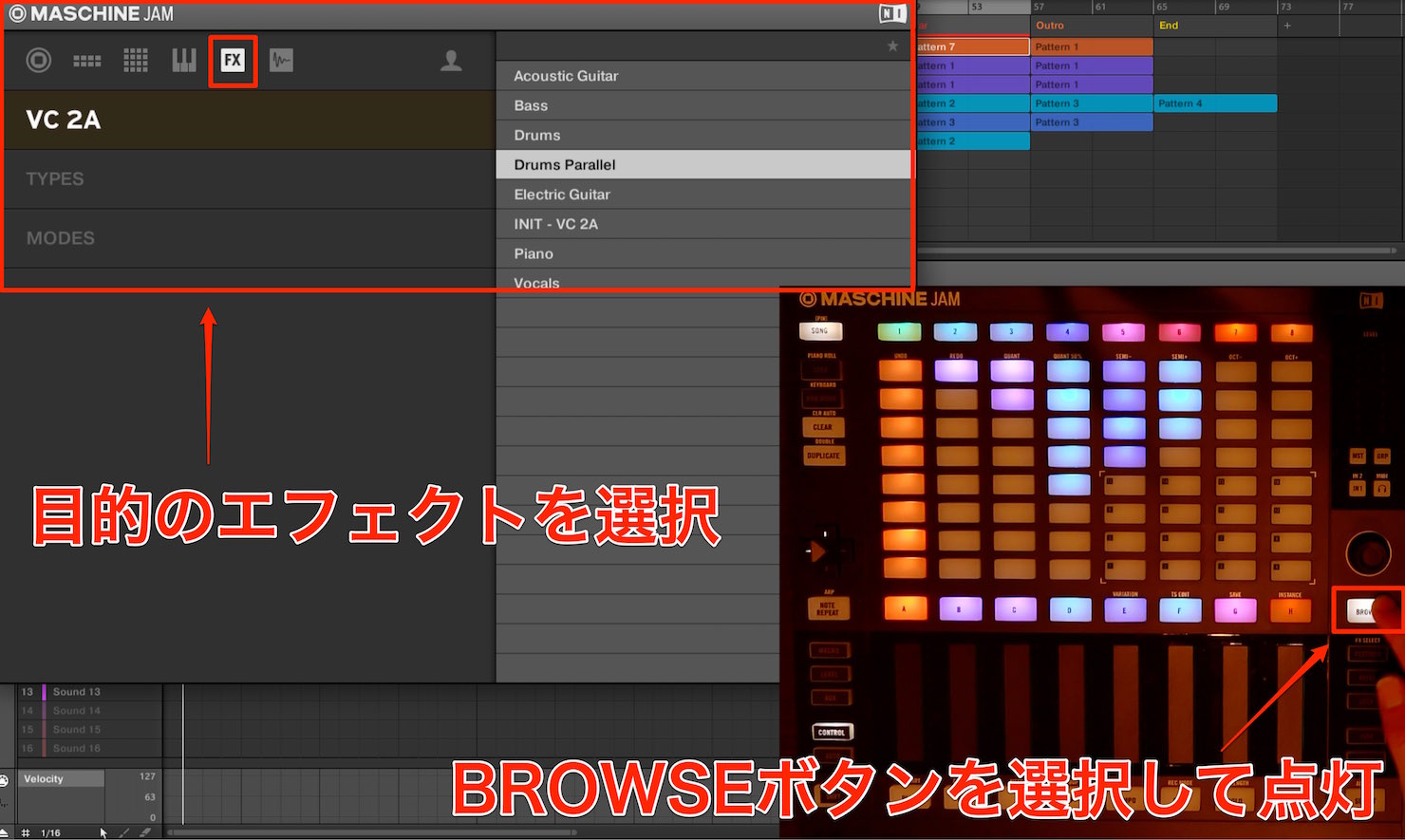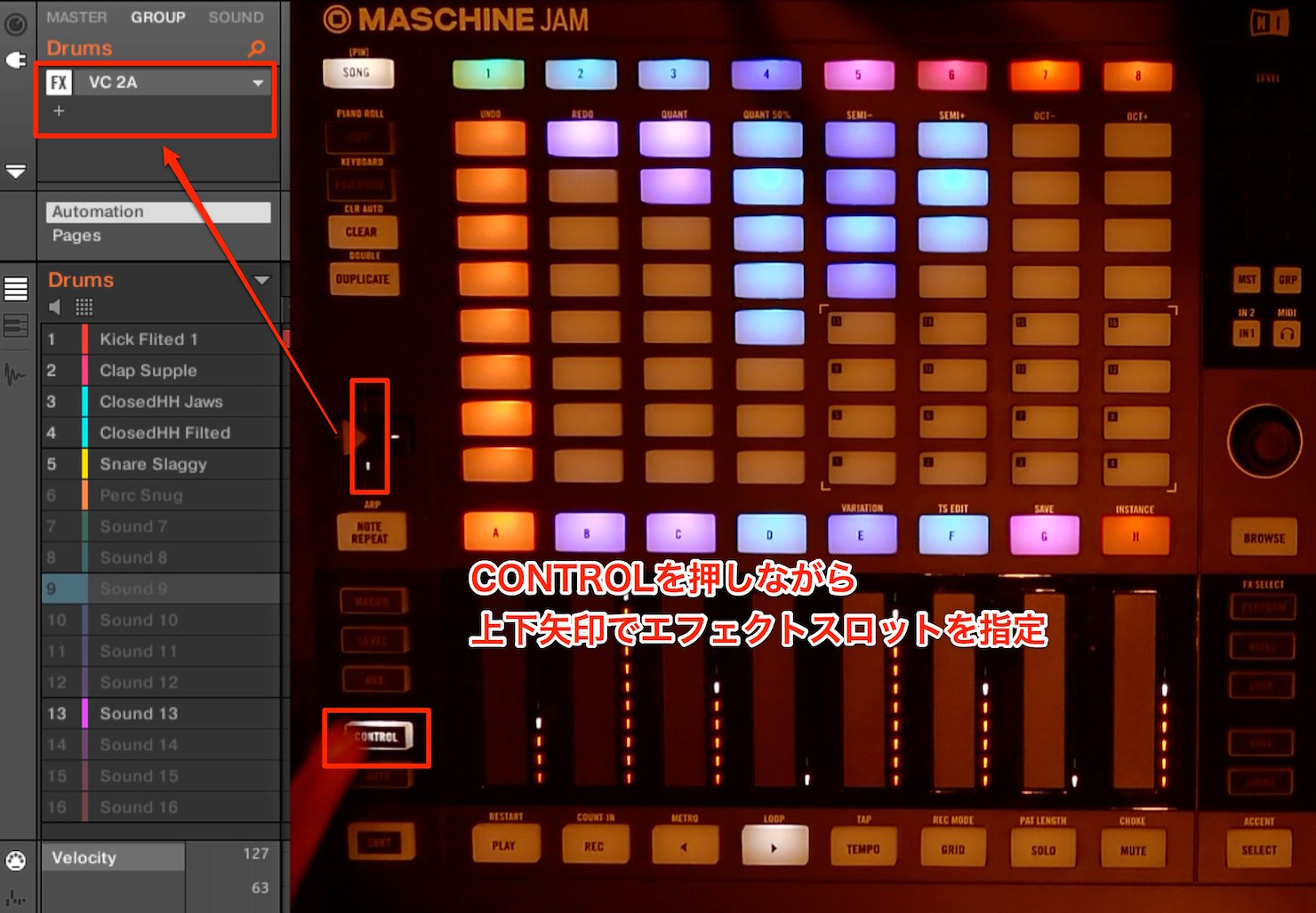MASCHINE JAM 使い方 エフェクトコントロール
スマートストリップスでエフェクトパラメーターを調整する
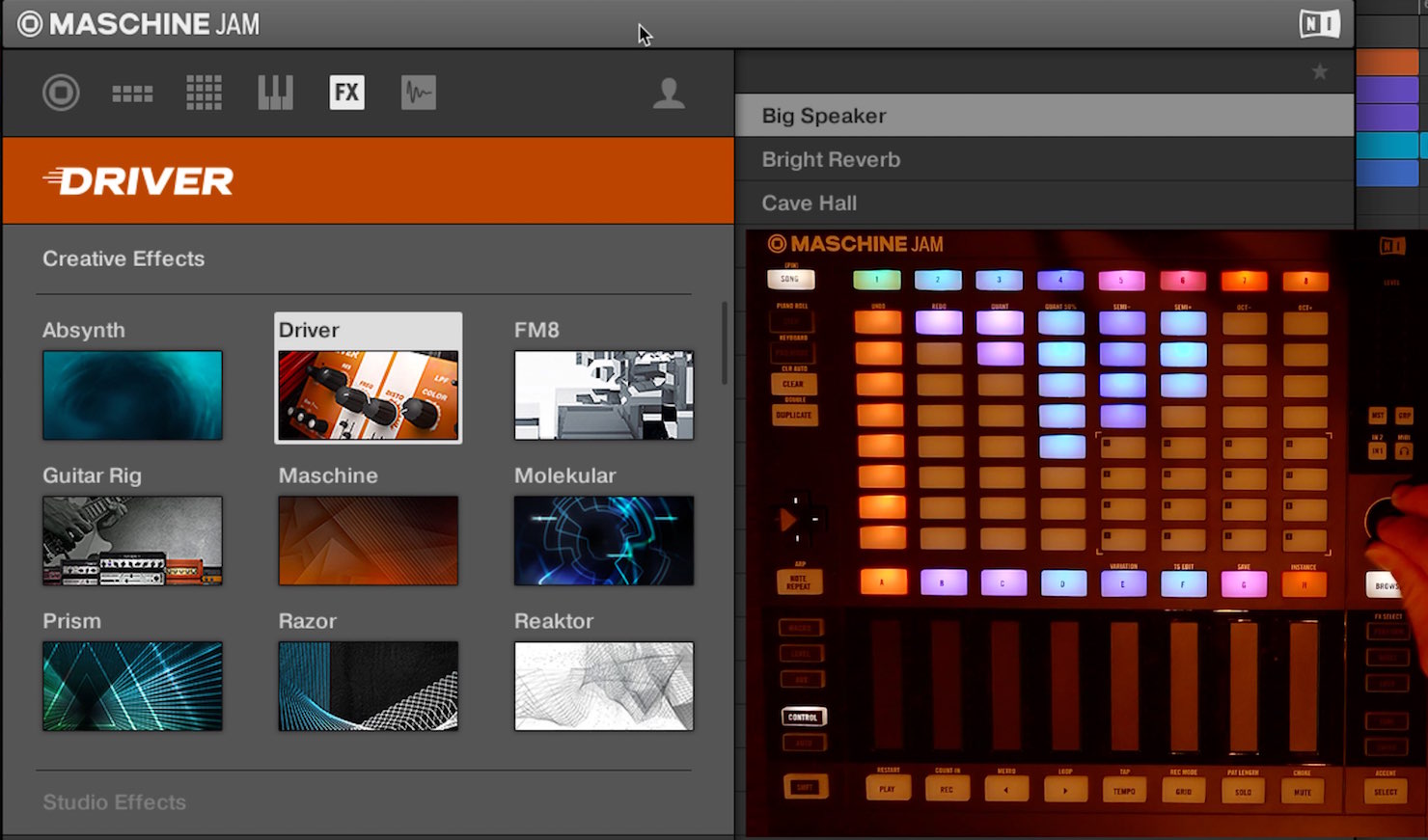
前項では最も基本的なボリュームのコントロールを解説しました。
スマートストリップスの感覚を掴んだら、同じ要領でエフェクトのコントロールへ進んでいきましょう。
現在立ち上げているプラグインエフェクトへアクセスし、そのパラメーターを直感的にコントロールすることができます。
※5:34秒からの解説となります
プラグインを立ち上げる
既にGROUPやSOUNDにエフェクトが適用されている場合もありますが、まずはエフェクトの立ち上げを確認していきましょう。
「CONTROL」ボタンを押している間、どのGROUP/SOUNDに対してエフェクトを適用するのか?という指定を行うことができます。
ここでは「GROUP A」を選択しました。
目的のGROUPやSOUNDのエフェクト部分へカーソルが表示されていることを確認し、「BROWSE」ボタンを押します。
このようなダイアログが表示されますので、「FX」から立ち上げたいプラグインを「ノブ」と「十字キー」で選択します。
プラグインの呼び出す要領は以前に解説した「3_ブラウズセクションで楽器を読み込む 」をご覧ください。
複数のプラグインを立ち上げるには?
CONTROLボタンを押しながら十字キーを操作し、で空白のスロットを選択します。
後は上記の「BROWSE」ボタンからエフェクトを選択するという同手順となります。
2つ、3つ…とエフェクトを追加することができます。
エフェクトパラメーターのコントロール
立ち上げたエフェクトのパラメーター1つ1つを、スマートストリップス部分へ反映することができます。
「CONTROL」ボタンを押しながらエフェクトが適用されているGROUPやSOUNDを選択します。
その後、十字キーでコントロールしたいエフェクトを選択します。
この段階でスマートストリップスとエフェクトパラメーターが完全連動します。
基本的にMASCHINEの表面に表示されているパラメーターがスマートコントロールに反映されます。
エフェクトに複数のページが用意されている場合は、「巻き戻し/早送り」ボタンを押すことでページが切り替わり、スマートストリップスの役割も表示されているパラメーターに追従します。
マスターチャンネルへエフェクトを適用する
MASCHINEのサウンド全てに影響を与える「MASTER」チャンネルにもエフェクトを適用することができます。
「CONTROL」ボタンを押しながら「MST」ボタンを押します。
画面がマスターチャンネルに切り替わるため、上記の操作手順でエフェクトを適用し、コントロールを行います。